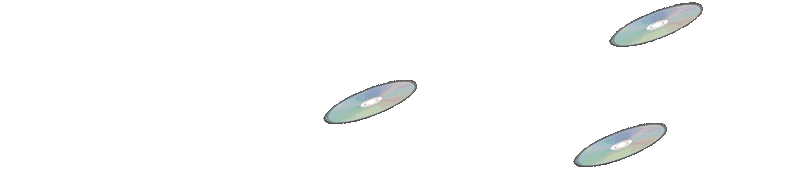
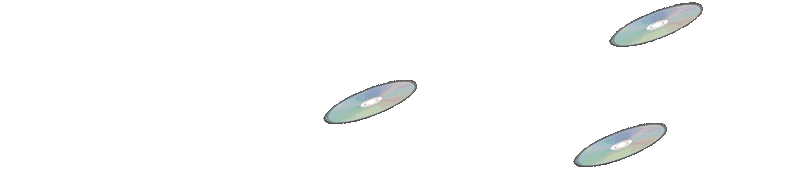 |
|
<<CSTOPユーザーヘルプ>> ■CSTOPの概要 CSTOPは皆様が利用するソフトウェアの登録手続き作業や著作権保護などの支援を目的として作成された機能支援モジュールです。 ■ご利用方法 CSTOP付きダウンロードソフトをダハショップでダウンロードして購入 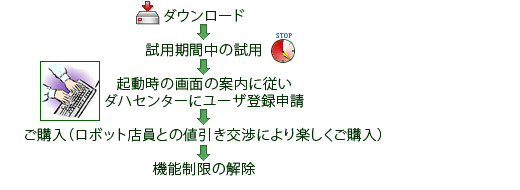 CSTOP付きダウンロードソフトをダハ以外のショップでダウンロードして購入 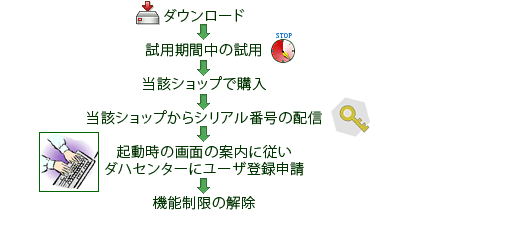 CSTOP付きパッケージソフトを購入(ダハショップ、その他でご購入の場合も同じ)  □使用上の注意 注意点として (1)アプリケーションソフトのご利用制限 (2)ご使用のパソコンに対し大幅な改造を行った場合 (3)ライセンス登録のお願い (4)新規購入パソコンでのCSTOP対応アプリケーションの継続使用 (5)ご友人等から譲渡されたパソコンにCSTOPがインストールされていた場合の扱い (6)ご友人等にパソコンを譲渡する場合の扱い があります。詳しくはこちら。 ■アプリケーションソフト登録手順 店頭などで販売されているパッケージソフトとダウンロードサイトから ダウンロードして後払いするダウンロードソフトでは登録手順が異なります。 □CSTOPのバージョンアップ 最新のCSTOPはダハのサイトからダウンロードできます。
■CSTOPの削除 CSTOPを削除するには、必ずCSTOPメニューで「CSTOPバージョンアップ準備(CSTOP終了)」を選択して実行した後、コントロールパネルの「プログラムの追加と削除」を起動して「CSTOP」を削除して下さい。 □CSTOPメニュー  タスクバーの右端のCSTOPメニューアイコンを右クリックしますと上記CSTOPメニューが表示されます。 メニュー機能の概要は以下の通りです。
■ID、パスワード ユーザーID及びパスワードは CSTOPでもセンターでも共通して使用可能です。 パスワードを忘れた時(新規ウインドウが開きます) |
最新情報 |
||||||||||||||||||||||||||||||||||||||||||||||||
| Copyright © Shiina Pat. All Rights Reserved. |